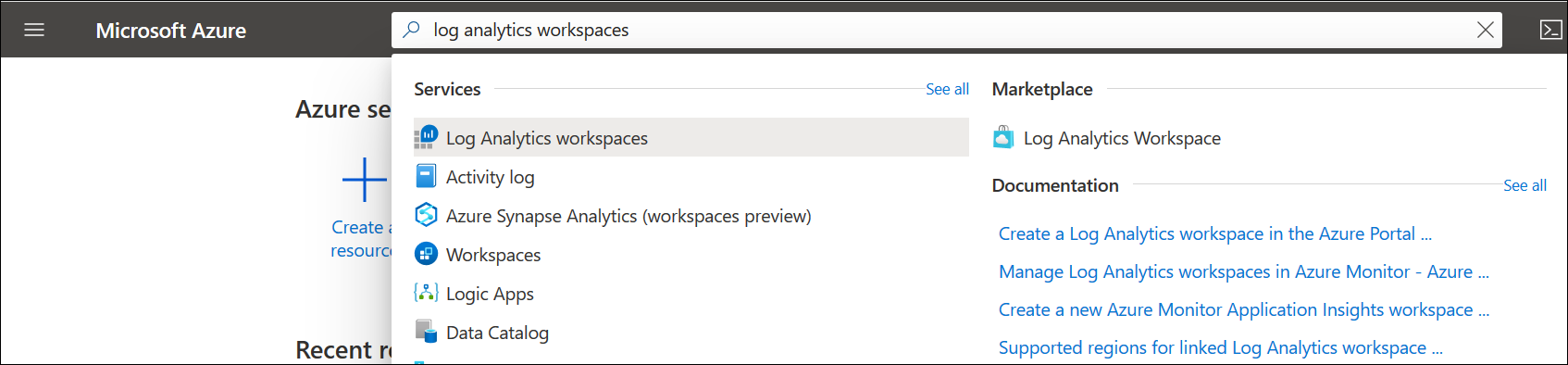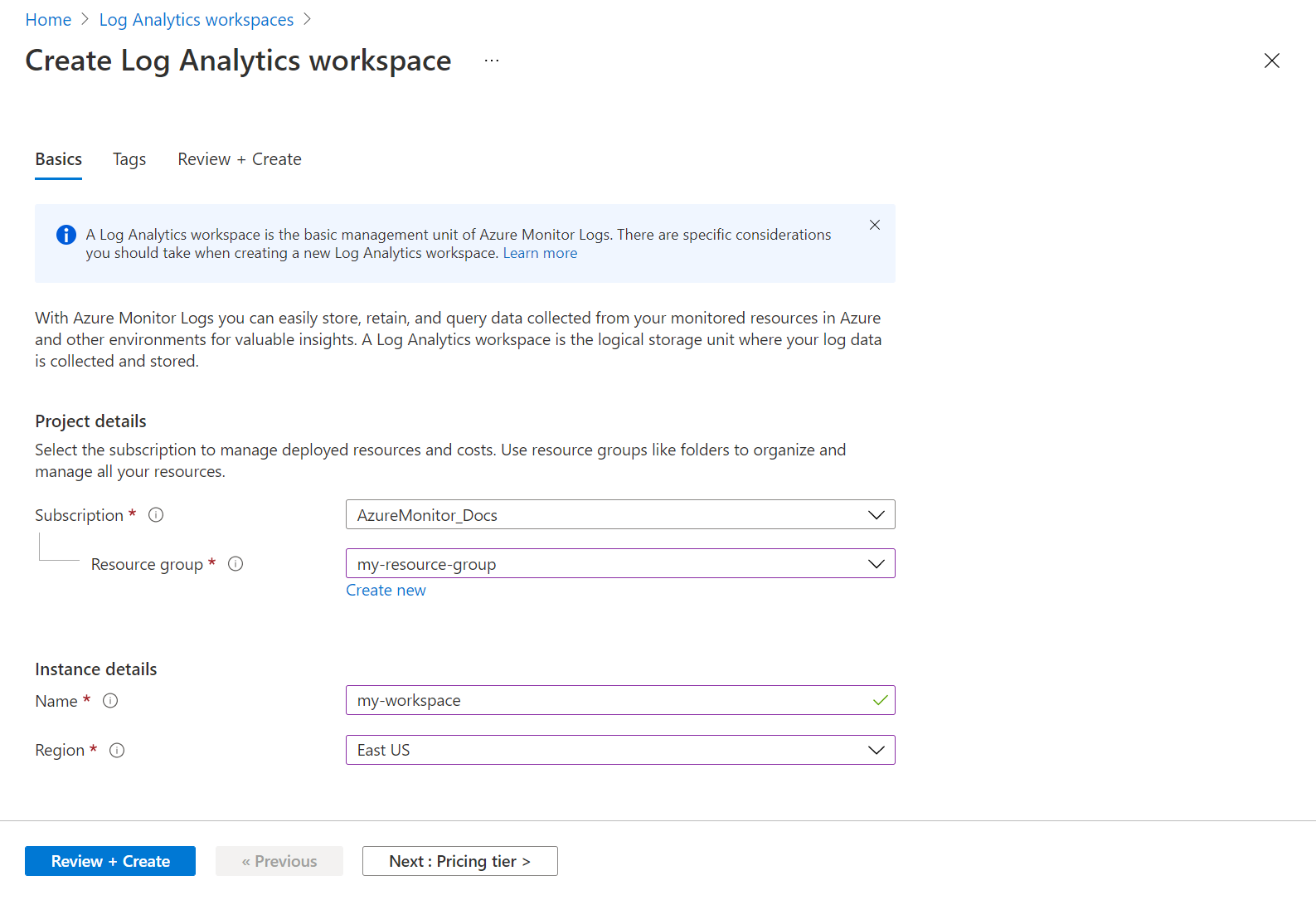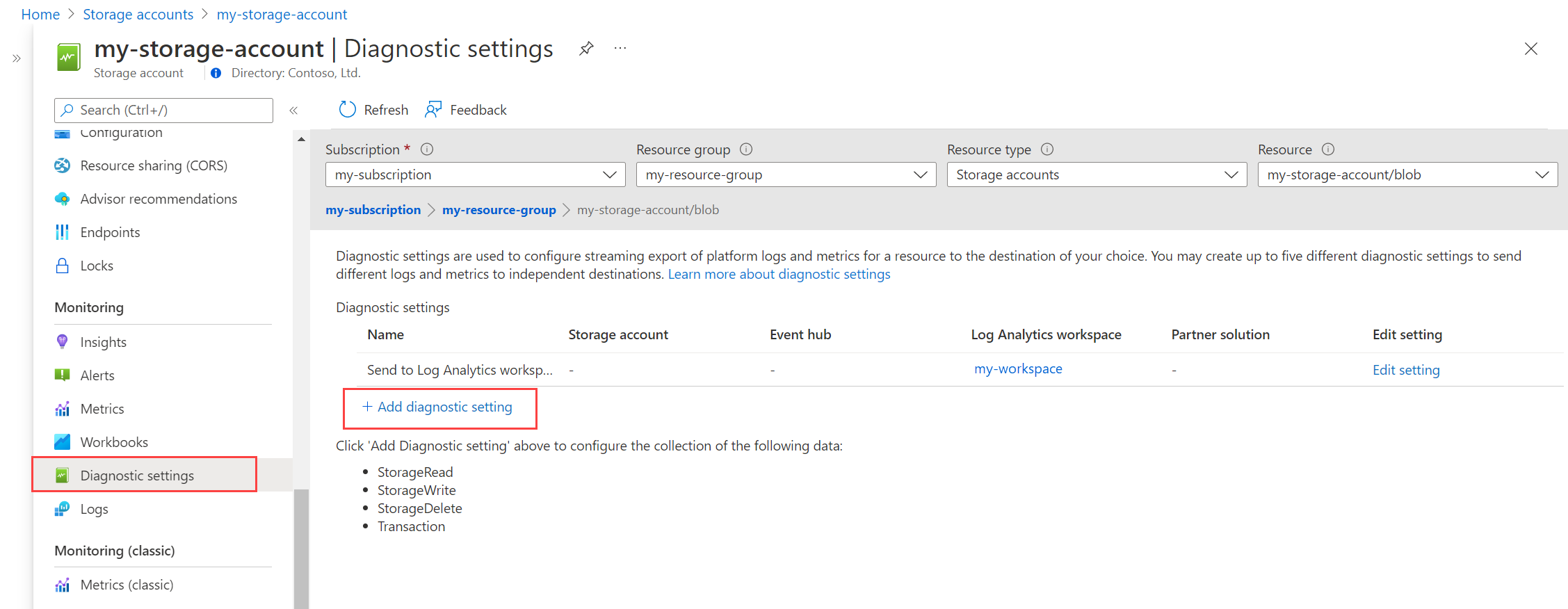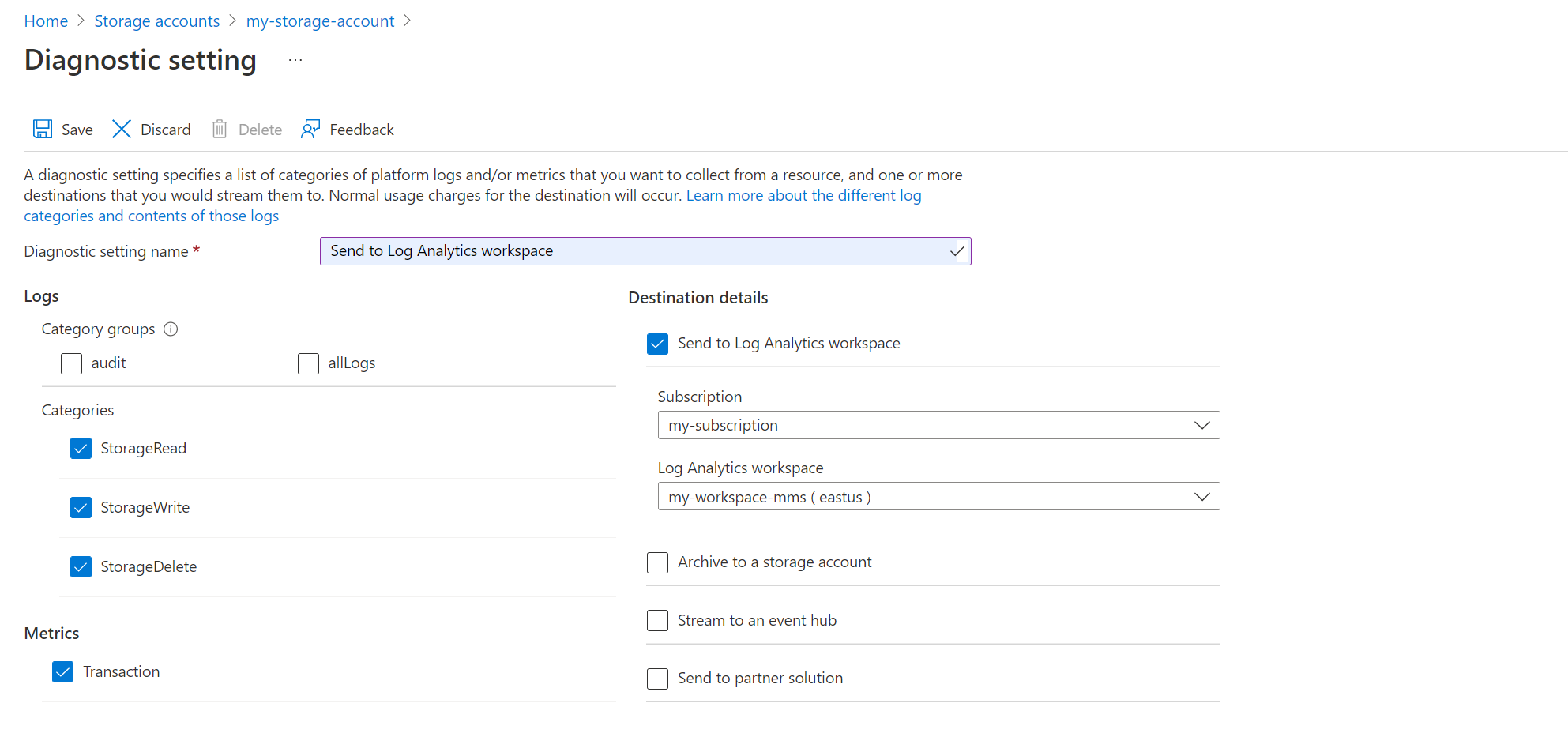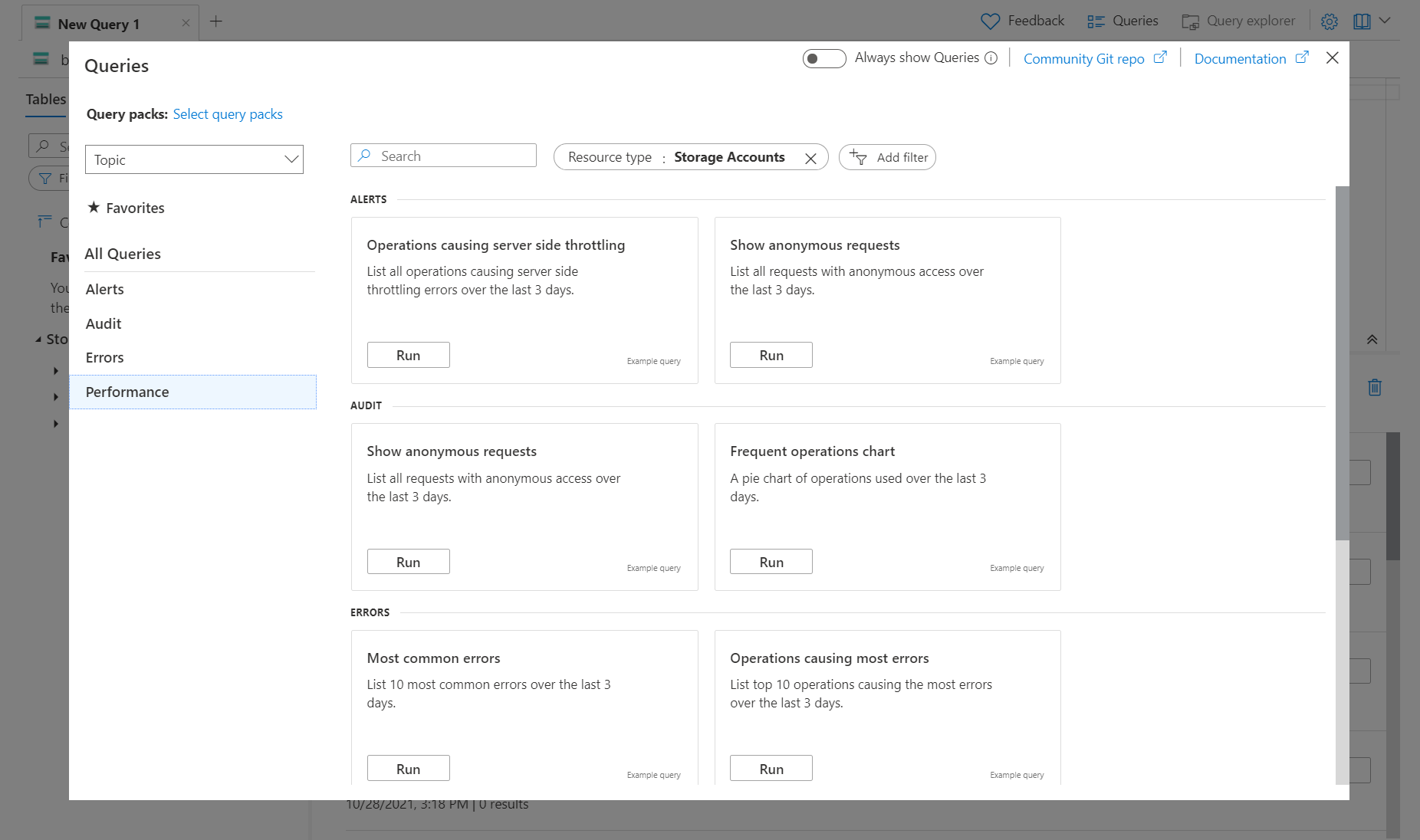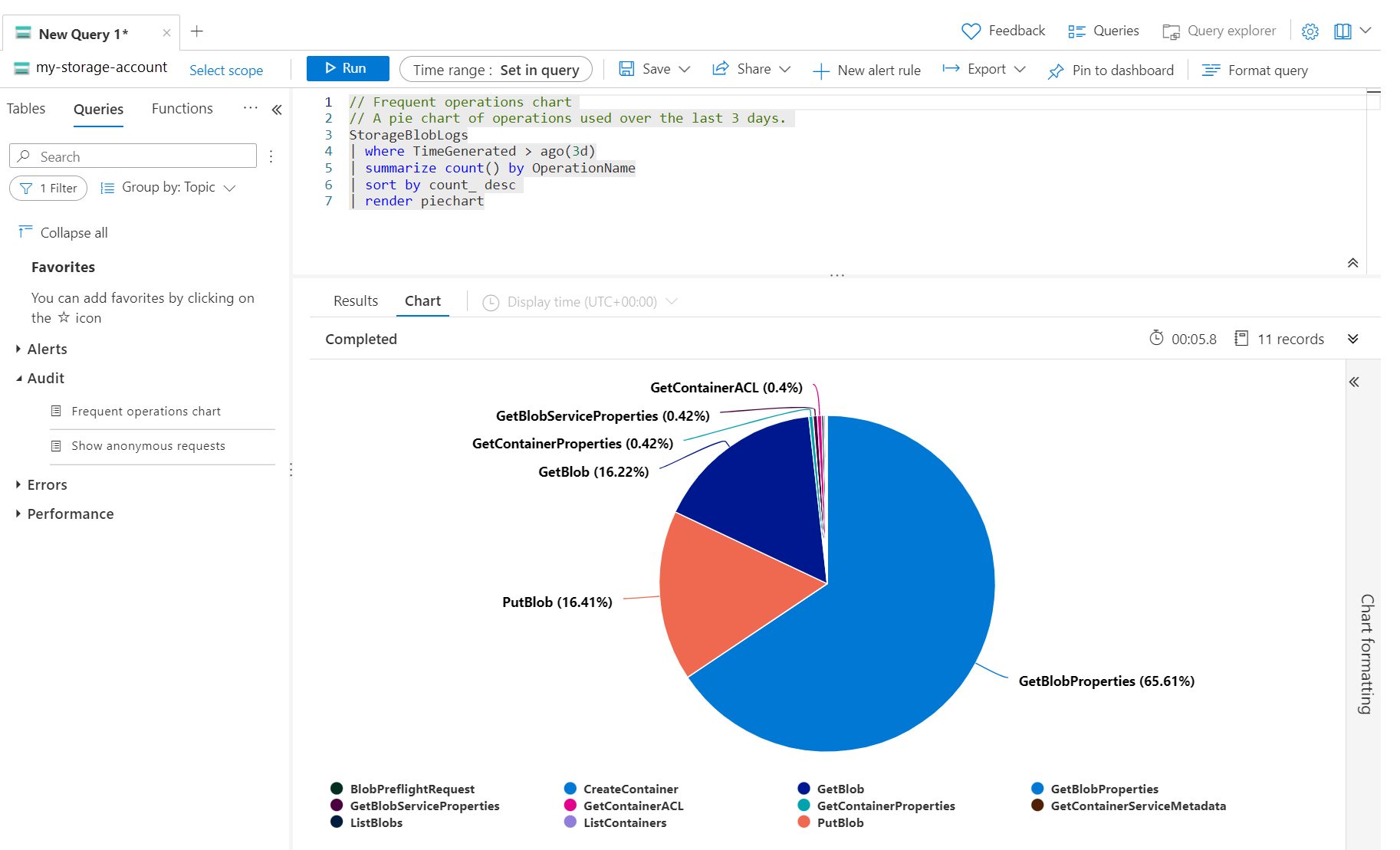Collecter et analyser des journaux de ressources à partir d’une ressource Azure
Les journaux de ressources fournissent des insights sur le fonctionnement détaillé des ressources Azure, et sont utiles pour superviser leur intégrité et leur disponibilité. Les ressources Azure génèrent automatiquement des journaux de ressource, mais vous devez créer un paramètre de diagnostic pour les collecter. Ce tutoriel vous guide tout au long du processus de création d’un paramètre de diagnostic pour envoyer des journaux de ressource à un espace de travail Log Analytics dans lequel vous pouvez les analyser avec des requêtes de journal.
Dans ce tutoriel, vous allez apprendre à :
- Créer un espace de travail Log Analytics dans Azure Monitor.
- Créer un paramètre de diagnostic pour collecter les journaux de ressources.
- Créer une requête de journal simple pour analyser les journaux.
Prérequis
Pour suivre les étapes de ce tutoriel, vous avez besoin d’une ressource Azure à superviser.
Vous pouvez utiliser n’importe quelle ressource de votre abonnement Azure qui prend en charge les paramètres de diagnostic. Pour déterminer si une ressource prend en charge les paramètres de diagnostic, accédez à son menu dans le portail Azure et vérifiez qu’une option Paramètres de diagnostic figure dans la section Supervision du menu.
Notes
Cette procédure ne s’applique pas aux machines virtuelles Azure. Leur menu Paramètres de diagnostic est utilisé pour configurer l’extension de diagnostic.
Créer un espace de travail Log Analytics
Azure Monitor stocke les données de journal dans un espace de travail Log Analytics. Si vous avez déjà créé un espace de travail dans votre abonnement, vous pouvez l’utiliser. Vous pouvez également choisir d’utiliser l’espace de travail par défaut de chaque abonnement Azure.
Si vous voulez créer un espace de travail Log Analytics, utilisez la procédure suivante. Si vous envisagez d’utiliser un espace de travail existant, passez à la section suivante.
Dans le portail Azure, sous Tous les services, sélectionnez Espaces de travail Log Analytics.
Sélectionnez Créer pour créer un espace de travail.
Sous l’onglet Informations de base, sélectionnez un abonnement, un groupe de ressources et une région pour l’espace de travail. Ces valeurs n’ont pas besoin d’être identiques à celles de la ressource supervisée. Donnez un nom qui doit être globalement unique sur l’ensemble des abonnements Azure Monitor.
Sélectionnez Vérifier + créer pour créer l’espace de travail.
Créer un paramètre de diagnostic
Les paramètres de diagnostic définissent où envoyer les journaux de ressources pour une ressource en particulier. Un même paramètre de diagnostic peut avoir plusieurs destinations, mais nous n’utilisons qu’un espace de travail Log Analytics dans ce tutoriel.
Dans la section Supervision du menu de votre ressource, sélectionnez Paramètres de diagnostic. Sélectionnez ensuite Ajouter un paramètre de diagnostic.
Notes
Certaines ressources peuvent nécessiter d’autres sélections. Par exemple, pour un compte de stockage vous devez sélectionner une ressource pour pouvoir voir l’option Ajouter un paramètre de diagnostic. Vous remarquerez peut-être aussi une étiquette Préversion pour certaines ressources si leurs paramètres de diagnostic sont actuellement en préversion.
Chaque paramètre de diagnostic comporte trois parties :
- Nom : Le nom n’a aucun effet significatif, si ce n’est vous apporter une description.
- Categories : catégories de journaux à envoyer à chacune des destinations. L’ensemble des catégories varie pour chaque service Azure.
- Destinations : Une ou plusieurs destinations auxquelles envoyer les journaux. Tous les services Azure partagent le même ensemble de destinations possibles. Chaque paramètre de diagnostic peut définir une ou plusieurs destinations, mais pas plus d’une destination d’un type spécifique.
Entrez un nom pour le paramètre de diagnostic et sélectionnez les catégories à collecter. Consultez la documentation de chaque service pour obtenir la définition de ses catégories disponibles. AllMetrics envoie à l’espace de travail les mêmes métriques de plateforme que celles disponibles dans les métriques Azure Monitor pour la ressource. C’est pourquoi vous pouvez analyser ces données avec des requêtes de journal, ainsi que d’autres données de surveillance. Sélectionnez Envoyer vers un espace de travail Log Analytics, puis sélectionnez l’espace de travail que vous avez créé.
Sélectionnez Enregistrer pour enregistrer les paramètres de diagnostic.
Utiliser une requête de journal pour récupérer des journaux
Les données sont récupérées dans un espace de travail Log Analytics à l’aide d’une requête de journal écrite en langage KQL (Kusto Query Language). Un ensemble de requêtes précréées est disponible pour de nombreux services Azure, donc vous n’avez pas besoin de connaître KQL pour commencer.
Sélectionnez Journaux dans le menu de votre ressource. Log Analytics s’ouvre avec la fenêtre Requêtes qui contient des requêtes prégénérées pour votre type de ressource.
Notes
Si la fenêtre Requêtes ne s’ouvre pas, sélectionnez Requêtes en haut à droite.
Parcourez les requêtes disponibles. Identifiez-en une à exécuter et sélectionnez Exécuter. La requête est ajoutée à la fenêtre de requête et les résultats sont retournés.
Étapes suivantes
Une fois que vous collectez des données de surveillance pour vos ressources Azure, consultez vos différentes options de création de règles d’alerte afin d’être averti de manière proactive lorsqu’Azure Monitor identifie des informations intéressantes.